Docker on platvorm, mis võimaldab kasutajatel luua, jagada ja käitada kaasaegseid rakendusi. See tööriist võib pakkida tarkvara standardiseeritud ühikutesse, mida nimetatakse Konteinerid . Nendel konteineritel on kõik, mis on vajalik teekide, tööriistade, koodi ja käitusaja käitamiseks. Kuid kasutajad on selle üle hiljuti kurtnud Docker Desktop algab igavesti opsüsteemis Windows 11. Õnneks saate selle parandamiseks järgida neid lihtsaid soovitusi.
Docker Desktop algab igavesti Windows 11-s
Kui Docker Desktop käivitub igavesti Windows 11-s, kontrollige, kas rakenduse jaoks on saadaval värskendusi, ja installige need. Samuti taaskäivitage seade ja vaadake. Kui see ei aita, järgige neid soovitusi.
- Kontrollige süsteeminõudeid
- Taaskäivitage Dockeri teenus
- Käivitage Docker administraatorina
- Lülituge Windowsi konteineritele
- Tühista Dockeri töölaua registreerimine
- Värskendage WSL-i tuuma versiooni
- Lubage WSL-funktsioon uuesti
- Installige Docker uuesti
Vaatame nüüd neid üksikasjalikult.
1] Kontrollige süsteeminõudeid
Enne erinevate tõrkeotsingumeetoditega alustamist kontrollige, kas teie seade vastab Dockeri käitamise miinimumnõuetele. Dockeri käivitamise miinimumnõuded on järgmised:
WSL 2 taustaprogrammi kasutamine
- Windows 11 64-bitine: Home või Pro versioon 21H2 või uuem või Enterprise või Education versioon 21H2 või uuem.
- Windows 10 64-bitine: Home või Pro 21H1 (ehitamine 19043) või uuem või Enterprise või Education 20H2 (ehitamine 19042) või uuem.
- Lubage Windowsis WSL 2 funktsioon.
- WSL 2 edukaks käitamiseks opsüsteemis Windows 10 või Windows 11 on vaja järgmisi riistvaralisi eeltingimusi:
- 64-bitine protsessor teise taseme aadressi tõlkimisega (SLAT)
- 4 GB süsteemi RAM
- BIOS-i taseme riistvara virtualiseerimise tugi peab olema BIOS-i sätetes lubatud. Lisateavet leiate jaotisest Virtualiseerimine.
- Laadige alla ja installige Linuxi kerneli värskenduspakett.
Hyper-V taustaprogrammi ja Windowsi konteinerite kasutamine
- Windows 11 64-bitine: Pro versioon 21H2 või uuem või Enterprise või Education versioon 21H2 või uuem.
- Windows 10 64-bitine: Pro 21H1 (ehitamine 19043) või uuem või Enterprise või Education 20H2 (järg 19042) või uuem.
- Hüper-V ja konteinerite Windowsi funktsioonid peavad olema lubatud.
- Client Hyper-V edukaks käitamiseks operatsioonisüsteemis Windows 10 on vaja järgmisi riistvaralisi eeltingimusi.
- 64-bitine protsessor teise taseme aadressi tõlkimisega (SLAT)
- 4 GB süsteemi RAM
- BIOS-i taseme riistvara virtualiseerimise tugi peab olema BIOS-i sätetes lubatud. Lisateavet leiate jaotisest Virtualiseerimine.
2] Taaskäivitage Docker Service

Dockeri teenus töötab Dockeri hostis ja haldab konteineri loomist, käitamist ja kustutamist. Samuti pakub see API-sid, mida muu tarkvara saab kasutada Dockeri konteinerite programmiliseks haldamiseks. Teenuse taaskäivitamine võib aidata parandada Dockeri käivitusvigu. Tehke järgmist.
agc-mikrofoni seade
- Vajutage nuppu Windows võti, tüüp Teenused ja klõpsake edasi avatud .
- Otsige üles Dockeri teenus .
- Paremklõpsake teenusel ja valige Taaskäivita .
3] Käivitage Docker administraatorina
Rakenduse käitamine administraatorina tagab, et see ei jookse kokku õiguste puudumise tõttu. Selleks paremklõpsake oma seadmel Docker Desktop.exe otseteefail ja klõpsake seda Käivitage see programm administraatorina .
4] Lülituge Windowsi konteineritele
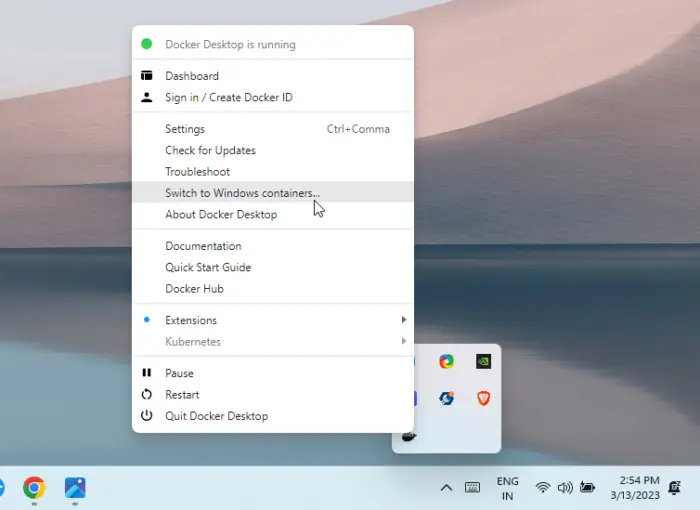
Võimalik, et Docker ei kontrolli installimise ajal operatsioonisüsteemi. Kui see nii on, otsib see automaatselt Linuxi konteinereid. Lülituge Windowsi konteineritele ja vaadake, kas Dockeri mootori käivitamise tõrketeade parandatakse. Seda saate teha järgmiselt.
- Laiendage Süsteem salve ikooni tegumiriba paremas alanurgas.
- Paremklõpsake ikooni Dockeri töölaud ikooni.
- Kliki Lülituge Windowsi konteineritele .
- Ilmub kinnitusdialoog, kus küsitakse, kas soovite jätkata, klõpsake nuppu Lüliti .
- Sulgege Docker ja seejärel taaskäivitage see.
5] Tühista Dockeri töölaua registreerimine
Järgmine meetod nõuab Docker Desktopi registreerimise tühistamist. Rakenduse registreerimise tühistamisel eemaldatakse ühendus rakenduse ja arvuti vahel. Tehke järgmist.
- Avage Windows PowerShell administraatorina.
- Tippige ükshaaval järgmised käsud ja vajutage Sisenema .
wsl --unregister docker-desktop wsl --unregister docker-desktop-data
- Kui olete lõpetanud, taaskäivitage seade.
6] Värskendage WSL-i tuuma versiooni
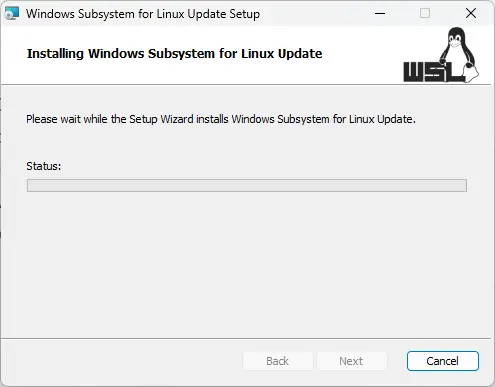
Dockeri rakenduse käivitamiseks võib kuluda terve aeg, kui kasutate seda WSL 2 taustaprogrammi kaudu ja seda ei värskendata uusimale versioonile. Laadige alla ja installige uusim WSL-i tuuma versioon et näha, kas viga on parandatud.
7] Luba WSL-funktsioon uuesti
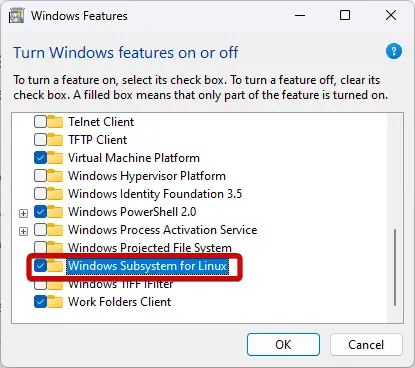
Windowsi alamsüsteem Linuxile või WSL-ile võimaldab käitada Linuxi keskkonda otse Windowsi seadmetes. Selle funktsiooni uuesti lubamine keelab ja lubab uuesti ning parandab Dockeri käivitusprobleemid. Tehke järgmist.
- Vajutage nuppu Windowsi klahv + R avada Jookse Dialoogikast.
- Tüüp valikulised funktsioonid ja tabas Sisenema .
- Nüüd avaneb Windowsi funktsioonide dialoog; siin tühjendage märkeruut Windowsi alamsüsteem Linuxi jaoks valik.
- Kliki Okei muudatuste salvestamiseks ja Windowsi funktsioonide dialoogi sulgemiseks.
- Järgige ülaltoodud samme uuesti ja lubage Windowsi alamsüsteem Linuxi jaoks valik.
Loe: Hyper-V virtuaalmasinaga ei saa ühendust luua
8] Installige Docker uuesti
Kui ükski neist meetoditest ei aita teid, installige Dockeri rakendus uuesti. On teada, et see aitab enamikul kasutajatel seda viga parandada.
Loodame, et see postitus aitab teid.
Kui kaua Dockeri käivitamine aega võtab?
Tavaliselt käivitub rakendus Docker kümne sekundi jooksul. See ajaskaala võib aga pikeneda sõltuvalt mitmest tegurist, nagu teie seadme jõudlus ja töötav rakendus.














